في حالة توصيل أي محرك أقراص محمول بجهاز الكمبيوتر الخاص بك لفترة طويلة ثم تحاول الوصول إلى محرك الأقراص ، فقد تواجه "توجد موارد نظام غير كافية لإكمال خطأ الخدمة المطلوبة"خطأ على جهاز الكمبيوتر الخاص بك. يحدث هذا الخطأ عادةً بسبب عدم كفاية موارد ذاكرة التجمع المقسم إلى صفحات على نظامك. لا تقلق ، هناك حل خاص لهذه المشكلة.
الطريقة- زيادة PagedPoolSize و PoolUsageMaximum key size-
زيادة حجم الحجم و تجمع الاستخدامالحد الأقصى سوف تساعدك-
1. اضغط على يبحث مربع ثم اكتب "رجديت“.
2. ثم اضغط علىيدخل"مفتاح من لوحة المفاتيح للوصول إلى محرر التسجيل.

محرر التسجيل سيتم فتح النافذة.
قبل المضي قدمًا في الحل الرئيسي ، يجب عليك إنشاء نسخة احتياطية من السجل على جهاز الكمبيوتر الخاص بك.
3. في محرر التسجيل نافذة ، انقر فوق "ملف"في شريط القائمة ثم انقر فوق"يصدر‘.
4. احفظ هذه النسخة الاحتياطية في مكان آمن من اختيارك.

يمكنك بسهولة استعادة السجل الخاص بك إلى نفس المكان إذا حدث خطأ ما.
5. في محرر التسجيل، على الجانب الأيسر ، قم بالتوسيع للوصول إلى هذا الموقع-
HKEY_LOCAL_MACHINE \ SYSTEM \ CurrentControlSet \ Control \ Session Manager \ Memory Management
6. الآن ، على الجانب الأيمن ، مرر لأسفل وتحقق مما إذا كان يمكنك العثور على "الحجم“.
في حالة تعذر العثور على المفتاح ، اتبع هذه الخطوات لإنشاء المفتاح على جهاز الكمبيوتر الخاص بك-
أ. في البداية ، على الجانب الأيمن ، انقر بزر الماوس الأيمن فوق المساحة المفتوحة ثم انقر فوق "جديد>"ثم انقر على"قيمة DWORD (32 بت)“.

ب. الآن ، قم بتسمية المفتاح الجديد "الحجم“.
7. الآن، نقرتين متتاليتينعلى "الحجم"لتعديل بيانات القيمة.
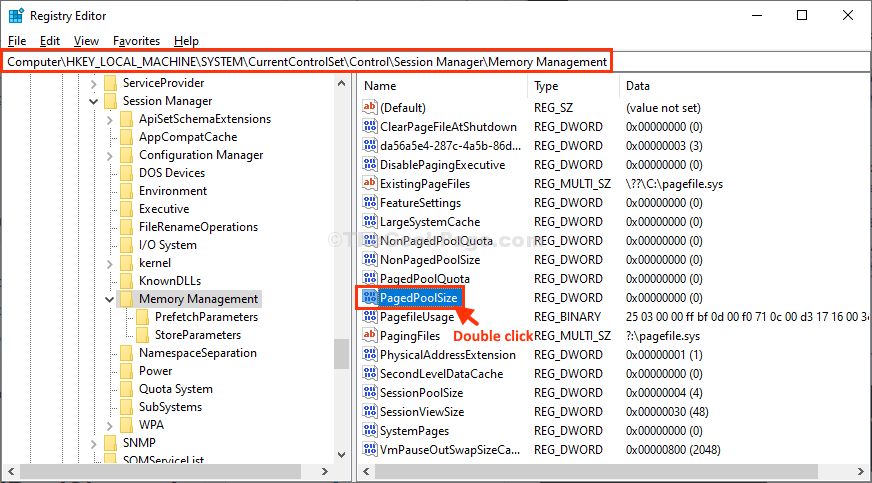
8. في ال تحرير قيمة DWORD (32 بت) نافذة ، انقر فوق "السداسي عشري"لاختيار القاعدة.
9. تعيين 'بيانات القيمة:' ل "ffffffff“.
10. الآن ، انقر فوق "نعم"لحفظ التغييرات على جهاز الكمبيوتر الخاص بك.
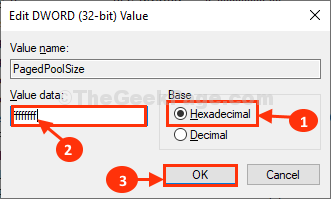
12. بالطريقة نفسها ، تحقق مما إذا كان يمكنك العثور على "تجمع الاستخدامالحد الأقصى"في قائمة المفاتيح.
إذا لم تتمكن من العثور على "تجمع الاستخدامالحد الأقصى"في قائمة المفاتيح ، ثم يتعين عليك إنشاء مفتاح جديد ثم تعديله.
أ. أولاً ، على الجانب الأيمن ، انقر بزر الماوس الأيمن فوق المساحة المفتوحة ثم انقر فوق "جديد>"ثم انقر على"قيمة DWORD (32 بت)“.

ب. اسم المفتاح الجديد "تجمع الاستخدامالحد الأقصى“.
13. لتعديل القيمة ،نقرتين متتاليتينعلى "تجمع الاستخدامالحد الأقصى“.
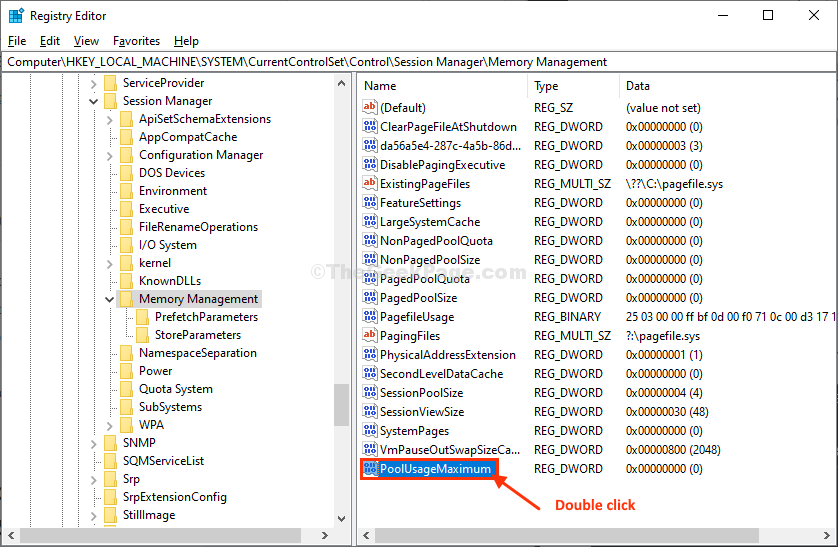
14. في البداية ، انقر فوق "عدد عشري"لتحديده كقاعدة.
15. الآن ، اضبطبيانات القيمة:' ل "96“.
16. أخيرًا ، انقر فوق "نعم"لحفظ التغييرات على جهاز الكمبيوتر الخاص بك.
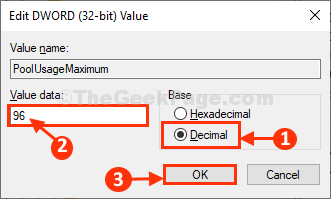
بمجرد الانتهاء ، أغلق محرر التسجيل نافذة او شباك.
اعادة التشغيل جهاز الكمبيوتر الخاص بك لحفظ التغييرات.
بعد إعادة التشغيل ، حاول الوصول إلى الملفات الموجودة على محرك أقراص فلاش مرة أخرى. لن تشهد نفس المشكلة مرة أخرى على جهاز الكمبيوتر الخاص بك.
يجب حل مشكلتك.